用excel2007进行方差分析的方法
在Excel中录入好数据以后都需要进行数据的统计,其中方差分析也较为常用的一个分析方法,具体该如何操作呢?下面是由学习啦小编分享的用excel2007进行方差分析的方法,以供大家阅读和学习。
用excel2007进行方差分析的方法
添加数据分析工具
若功能区已经显示有“数据分析”功能(如下图)可跳过下面三步

选择“数据”-> 右键“数据工具”-> 选择“自定义快速访问工具栏”,选择后将弹出“Excel选项”窗口(也可通过其他方式打开);
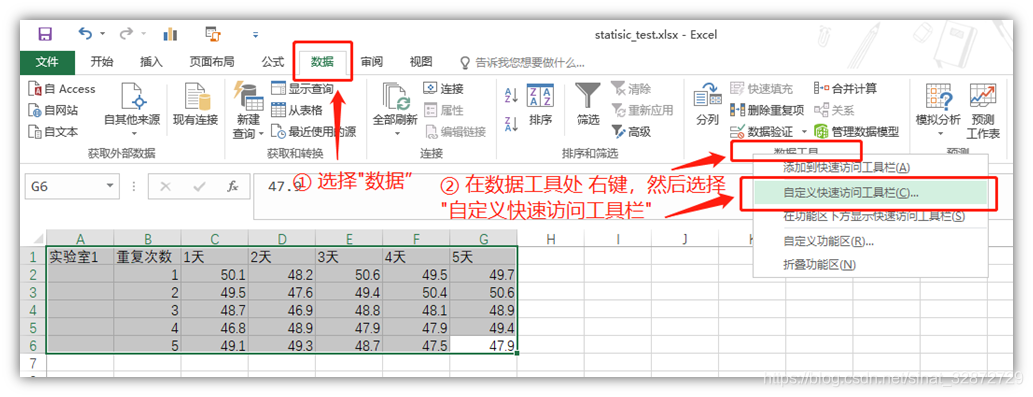
“Excel选项” -> “加载项” -> “分析工具库-VBA”-> “转到”,选择后会弹出“加载宏”的窗口
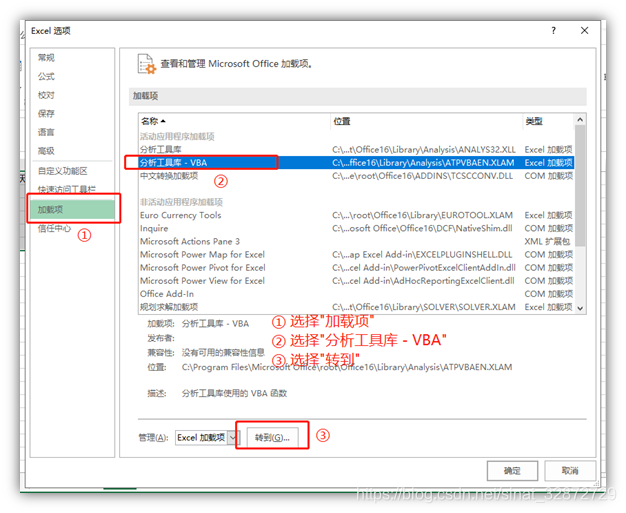
“加载宏”-> 在“分析工具库 - VBA”前打对勾 -> “确定”,此时Excel上的功能区就会显示“数据分析”工具(如最上面第一张图)
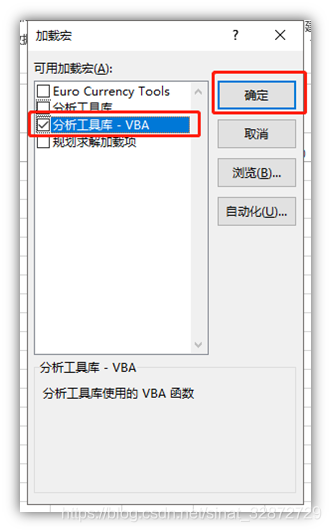
使用分析工具库
使用如下数据进行示例操作:
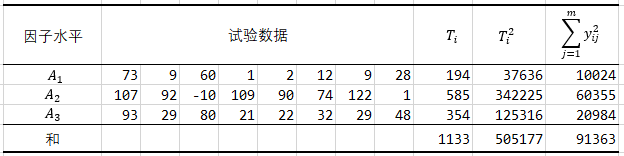
可根据上面方差分析的步骤直接计算,下面是使用Excel中的数据工具直接得到偏差平方和,自由度,均方等。
使用分析工具库进行单因子方差分析步骤:
“数据分析”-> “方差分析:单因素方差分析”-> 点击“确定”后,会出现方差分析选项卡。这里请注意,Excel分析工具进行方差分析时,一列作为一组,所以将上面数据进行转置。
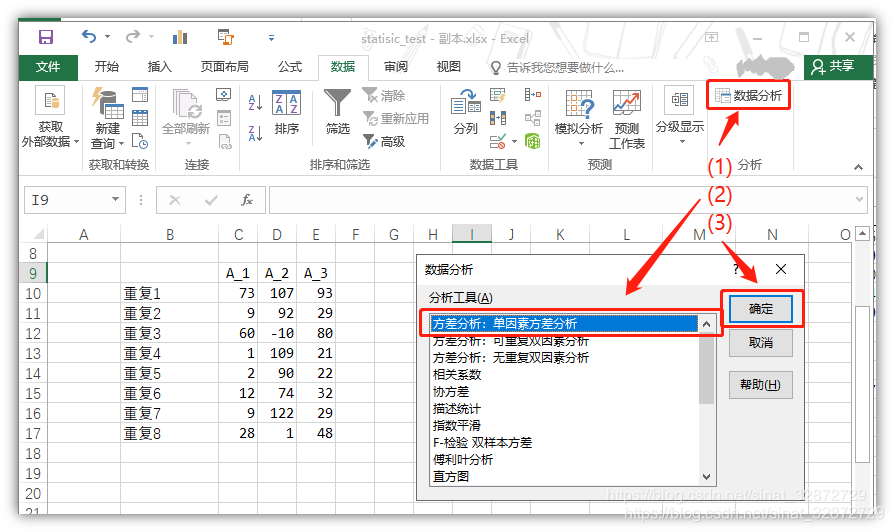
“方差分析:单因素方差分析”选项卡 -> 在“输入区域”选择要分析的数据(可通过右侧按钮鼠标选择,也可直接手动输入) -> 在“α αα(A)”的选择填显著性水平(默认0.05) -> 在“输出区域”选择输出单元格 -> 点击“确定”后,会计算出对应数据的结果,其中包含平方和(SS) 、自由度(df),均方(MS) 等。(注:选项卡中"标志位于第一行"勾选表示 数据第一行为列名,在输出结果时会显示对应列名,若数据未选择列明则无需勾选,结果中列名会对应写成"列1", “列2”,…)
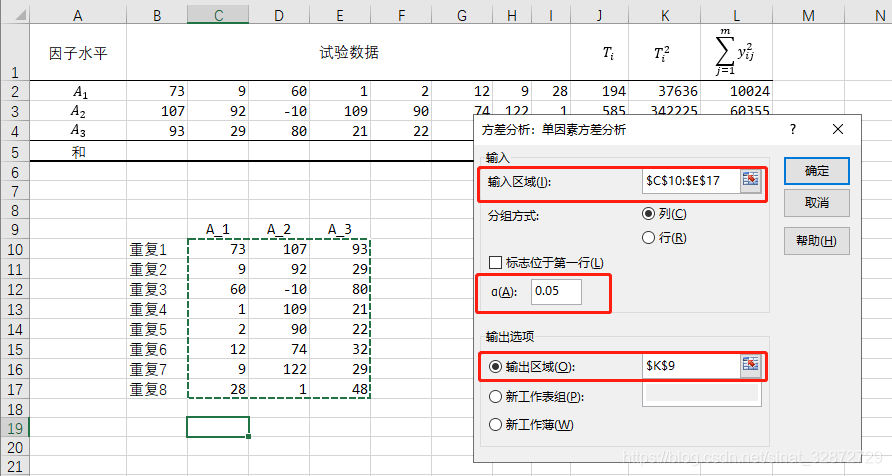
点击确定后,就会直接给出该数据对应的方差分析表:
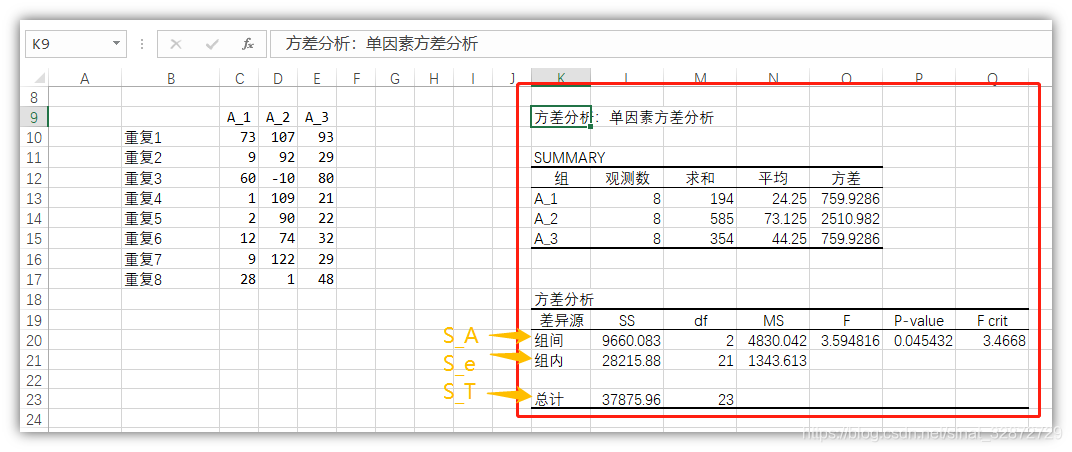
用excel2007进行方差分析的方法相关文章:
